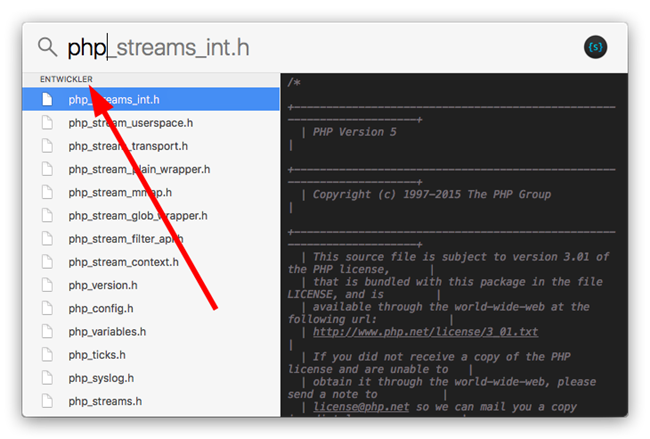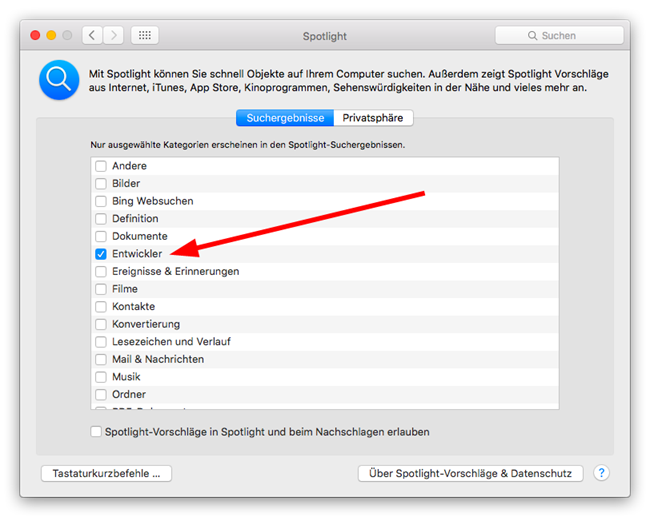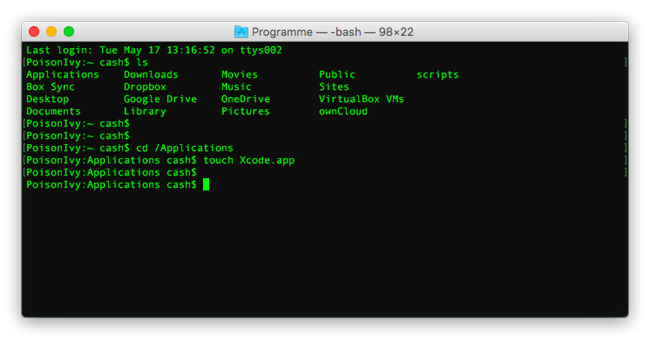Wer gelegentlich über Spotlight Apps startet bzw. nach Bildern, Dokumenten, Kontakten, Termine, E-Mails o.ä. sucht, wird sich unter Umständen schon mal über das Anzeigen von Dateien aus der Entwickler-Kategorie gewundert haben.
Ursächlich für dieses Phänomen ist eine ehemalige oder bestehende Installation von Xcode.
Ist Xcode weiterhin auf dem Mac installiert, kann man die Suchergebnisse durch das Entfernen des Hakens bei Entwickler in den OS X Systemeinstellungen > Spotlight einschränken.
Ist Xcode, so wie bei mir, nicht mehr auf dem Mac installiert, wird die Entwickler-Kategorie bei der Konfiguration der Suchergebnissen von Spotlight nicht angezeigt. Dennoch spuckt Spotlight bei der Suche Entwickler-Dateien aus, die sich nicht deaktivieren lassen.
Lösung 1
Man installiert erneut Xcode und kann daraufhin den oben im Screenshot zu sehenden Haken bei Entwickler in den Suchergebnissen von Spotlight entfernen.
[appbox appstore 497799835 simple]
Lösung 2 (der elegante Weg)
Da so eine Installation von Xcode viel Zeit und Speicherplatz in Anspruch nimmt, gibt es auch einen einfacheren Weg, der Spotlight glauben lässt, dass Xcode installiert ist.
Dazu öffnet man das Terminal und gibt folgende zwei Befehle ein:
cd /Applications
touch Xcode.app
Mit diesen Anweisungen wird eine Datei namens Xcode.app im Programme Verzeichnis erstellt. Diese 0-Byte Datei hat keinerlei Funktion; macht aber die Entwickler-Kategorie in den OS X Systemeinstellungen > Spotlight > Suchergebnisse sichtbar, die sich nun auch ohne vollständige Installation von Xcode deaktivieren lässt.
Im Ergebnis der Spotlight Suche werden jetzt keine Entwickler-Dateien mehr angezeigt.
Ein Bug?!
Egal ob man sich nun für die erste große oder zweite elegantere Lösung entscheidet: sobald man Xcode bzw. die leere Datei namens Xcode.app wieder löscht, wird wie von Geisterhand der Haken bei Entwickler wieder gesetzt. Das hat zur Folge, dass Entwickler-Dateien erneut bei der Spotlight Suche angezeigt werden.
Ein Teufelskreis, der wieder bei Lösung 1 oder Lösung 2 endet…
Wer die Suchergebisse von Spotlight übrigens etwas pimpen möchte, sollte sich Flashlight ansehen.
Diese kostenlose Plugin-System erweitert Spotlight in der aktuellen Version um über 200 Funktionen.